
Apple CarPlayでYouTubeを再生する方法
お気に入りのYouTube動画を車の画面に直接共有したいとお考えですか?実際のところ、車にどのようなことを行えばよいのでしょうか。もう検索する必要はありません。
CarTubeなどのサードパーティアプリの使い方から、CarBridgeでのデバイスの脱獄の検討、iPhoneの画面ミラーリングまで、詳しい手順付きで複数の方法をご紹介します。
素早いストリーミング再生と無限のエンターテイメントで、運転体験を向上させましょう。シートベルトを締めて、さっそく始めましょう!
パート 1: AppleのCarPlayでYouTubeを視聴することは可能か
AppleのCarPlayを使うと、iPhoneと車のインフォテインメントシステムに接続して、車のディスプレイで特定のアプリを使えるようになります。この機能は非常に便利で、運転中にも簡単にアプリにアクセスできるため、気を散らすことなく運転に集中することができます。
ではCarPlayでYouTubeを視聴することは出来るのでしょう。残念ながら互換性がないため、YouTubeを再生することはできません。Appleは、運転中の操作が危険で気が散る可能性のあるアクティビティを奨励しないため、動画再生アプリの使用を制限しています。
ただし、停車中にYouTubeを視聴することは可能です。次のセクションでいくつかの方法をご説明します。
パート 2: CarPlayでYouTubeを視聴できるか
AppleのCarPlayは、安全上の懸念からYouTubeをサポートしていません。 なお、サードパーティアプリ、マルチメディアボックス、Safari、または画面ミラーリングアプリを介して再生することは可能です。
サードパーティアプリ経由で再生
1CarBridge(脱獄)
AppleのCarPlayでYouTubeを再生するには、iPhoneを脱獄し、CarBridgeアプリをインストールします。その後、AppleのCarPlayにYouTubeアプリをミラーリングすることができます。その後、音声またはタッチコマンドを使用して操作します。
開始する前に:
- iPhoneは脱獄必須で、iOS 10以降を実行している必要あり
- 車がAppleのCarPlayに対応している必要あり
- CydiaまたはSileoからCarBridgeアプリをインストールします。CarBridgeを検索し、調整ページ(名前は青色)を開きます。次に、$4.99の価格をタップして支払いページを開き、購入後に[CarBridgeをインストール]または[インストール]をクリックしてCarBridgeをデバイスにインストールします。
インストール後の手順は次のとおりです:
- ステップ 1.設定を開き、下にスクロールしてCarBridgeを見つけます。

- ステップ 2.CarBridgeの設定メニューで[ブリッジアプリケーション]をタップします。

- ステップ 3.YouTubeを選択し、優先方向を設定します。

- ステップ 4.アプリが有効になると、すぐにCarPlayに表示されます。その後、YouTubeを簡単に再生できます。

同様の方法で、Netflix、Spotifyを再生することもできます。
2CarTube(脱獄不要)
CarTubeを使用すると、車のディスプレイでYouTubeを視聴することもできます。この方法は、デバイスの脱獄やルート化なしで機能します。以下の手順に従ってください。
- ステップ 1.iPhoneでSafariを開きます。
- ステップ 2.ウェブサイト: ezyplugin.comにアクセスします。

- ステップ 3.検索バーを使用して、[iOSおよびAndroid用CarTubeインストーラー]を見つけます。

- ステップ 4.[CarTubeインストーラー]をタップし、[インストールを開始]を押します。

- ステップ 5.指示に従って、必要なプラグインファイルをダウンロードしてインストールします。これらは、CarTubeが正しく機能するために必要です。
- ステップ 6.CarTubeがインストールされたら、USBケーブルまたはBluetoothを使用してiPhoneを接続します。
- ステップ 7.CarTubeディスプレイからCarTubeを開くと、YouTubeが使用可能になっていることがわかります。
YouTubeのビデオチュートリアル:
マルチメディアボックスの使用
AppleのCarPlayで動画を視聴するには、車のディスプレイに直接接続するマルチメディアボックスを使用できます。このデバイスでは、Netflix、YouTube、Googleマップなど、さまざまなアプリにアクセスできます。マルチメディアボックスにはいくつかの種類がありますが、一般的にはすべて同じ手順で使用できます。
基本要件
- iOS 9以降のバージョンのiPhoneとCarPlay対応車
- 車と互換性があり、YouTubeをサポートするマルチメディアボックス
- 車のUSBポートをマルチメディアボックスに接続するためのワイヤレスドングルまたはUSBケーブル
- インターネットアクセス用のWi-Fi接続
次の手順に従ってください:
- ステップ 1.マルチメディアボックスを接続: ワイヤレスドングルまたはUSBケーブルを使用して、マルチメディアボックスを車のUSBポートに接続します。

- ステップ 2.接続を確立: スマートフォンをマルチメディアボックスのWi-Fiネットワークにリンクするか、データ接続を使用します。Bluetooth経由で接続し、ペアリングコードを車の画面に追加することもできます。

- ステップ 3.視聴を開始: CarPlayダッシュボードまたはマルチメディアボックスのインターフェイスからYouTubeを起動します。これで、車の画面から直接動画を閲覧して視聴できます。

ボーナス: iPhoneを車の画面にミラーリングしてYouTubeを再生
EasyConnectionアプリを使用して、iPhone画面を車の画面にキャストすることができます。この車用アプリを使用すると、車をスマートフォンに接続して、車の画面とスピーカーからアプリ、オーディオ、音楽を表示およびストリーミングすることができます。以下の手順に従ってください。
- ステップ 1.車の画面で、[アプリ]をタップします。
- ステップ 2.[EasyConnection] > [iPhone WiFi] > [ホットスポットの変更]を選択します。
- ステップ 3.iPhoneで、[パーソナルホットスポット]に移動し、それをオンにします。

- ステップ 4.車の画面に戻り、iPhoneのホットスポットに接続します。
- ステップ 5.接続が確立されたら、アプリメニューに戻り、EasyConnectionを選択します。
- ステップ 6.iPhoneで上にスワイプしてコントロールセンターを開きます。次に、オプションから目的のデバイスを選択します。

iPhoneが車の画面にミラーリングされます。これで、スマートフォンでYouTube動画を開いて、車で視聴できます。
- リアルタイムキャスト
- よりスマートな共有
- iPhone/Android/PC/テレビの画面ミラーリング
パート 3: さいごに
AppleのCarPlayはYouTubeをネイティブでサポートしていませんが、CarTubeやCarBridgeなどのサードパーティアプリを使用することで解決できます。また、マルチメディアボックスやミラーリングオプションを使用して制限を回避し、車のディスプレイでYouTube動画を楽しむこともできます。
各方法には、それぞれ独自の手順と要件があります。それらに従うことで、車内でのエンターテイメント体験を安全に強化し、長距離ドライブをより楽しく魅力的なものにすることができます。
ただし常に安全を最優先し、停車中のみ動画を視聴することを忘れないでください。安全な旅と楽しいストリーミングを!


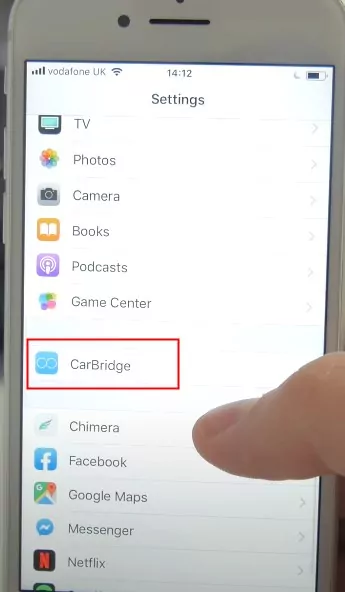
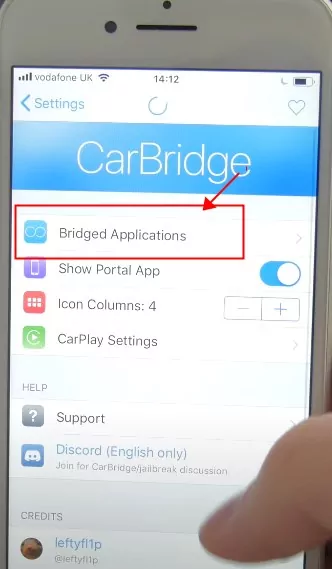
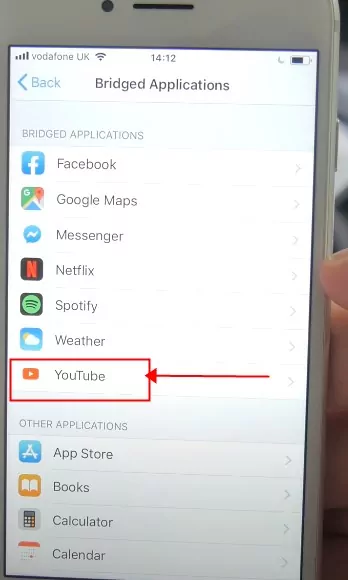
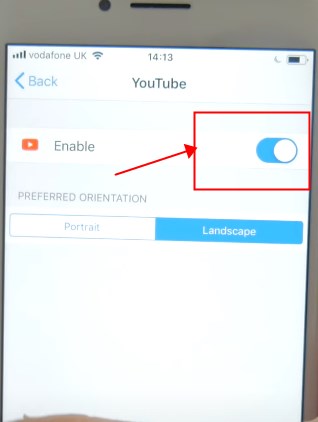
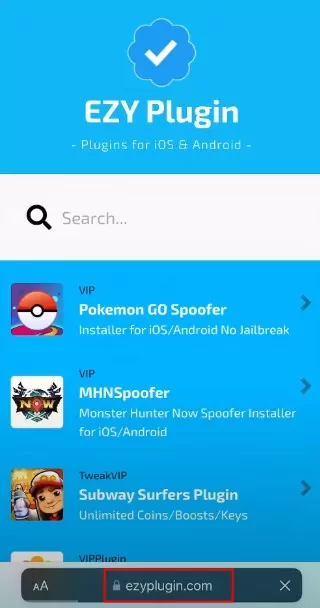
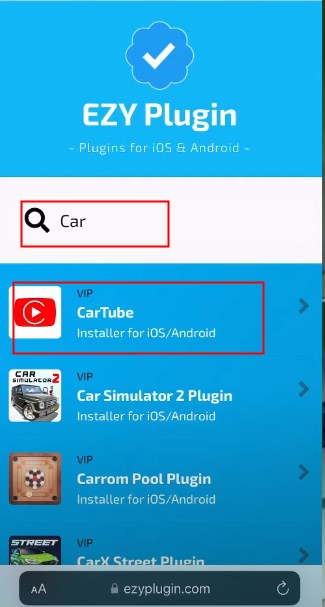
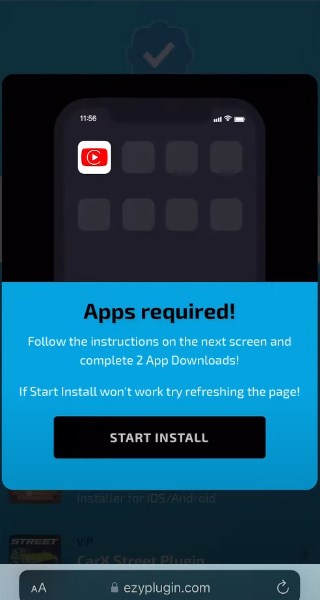

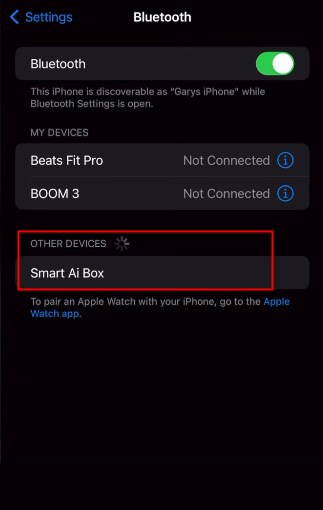
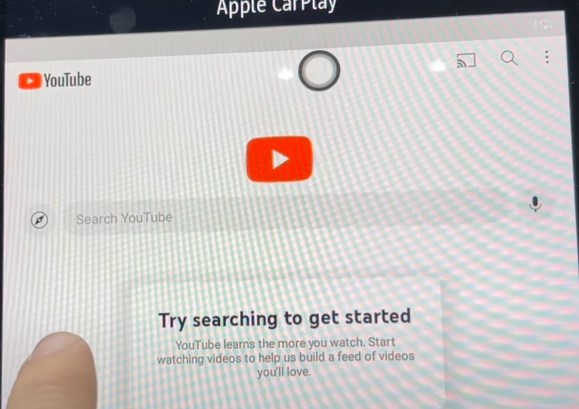
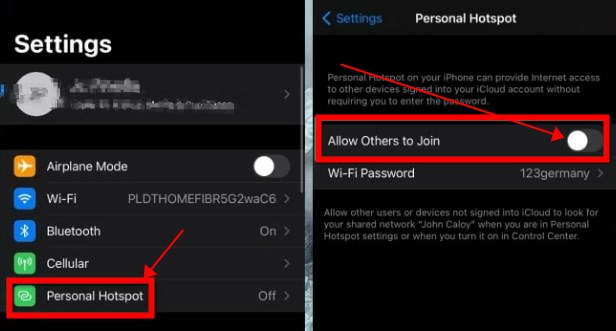
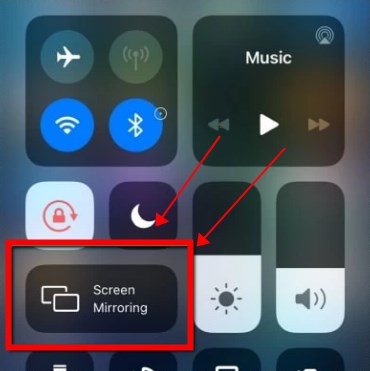






返信を残してください。